Việc tạo mục lục giúp người xem có thể nhanh chóng tìm ra được phần nội dung muốn xem trong tài liệu hoặc văn bản có nhiều phần, nhiều trang. Tuy nhiên việc tạo một mục lục bằng tay có rất nhiều nhược điểm như: rất khó khăn để tạo một mục lục với một văn bản dài tới cỡ hàng trăm trang, và khi bạn muốn thêm bớt nội dụng, bố cục bài viết thì bạn phải chỉnh lại toàn bộ mục lục và số trang cho phù hợp. Điều này làm bạn mất rất nhiều thời gian. Trong MS word hỗ trợ công cụ có thể giúp bạn dễ dàng cập nhật khi thay đổi về nội dung hoặc số trang.
Để tạo được mục lục bạn cần phải đánh dấu Heading cho các mục lục trước.
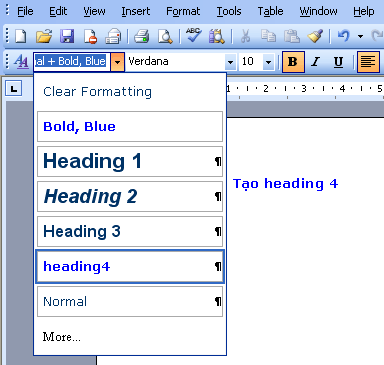
■ Heading 1: mục lục lớn nhất (thường dùng cho chương 1, chương 2...)
■ Heading 2: mục lục lớn thứ hai (thường dùng cho 1, 2, ...)
■ Heading 3: mục lục lớn thứ ba (thường dùng cho 1.1, 1.2, ...)
Sau khi đã dánh dấu tất cả các heading cho các mục. Bạn tiến hành hiển thị mục lục như sau.
¨ Lựa chọn vị trí đặt mục lục: (Thường đặt ở cuối hoặc đầu văn bản)
¨ Vào Insert \ Reference \ Index and Tables…
Dưới đây là video hướng dẫn bạn thao tác trên các phiên bản của MS Word mà TIN HỌC KEY muốn chia sẻ tới các bạn.
Trường hợp thao tác trên các phiên bản 2007, 2010, 2013 khác đôi chút so với phiên bản 2003
Hi vọng video giúp bạn tiết kiệm thời gian và công sức bằng cách tận dụng những tiện ích có sẵn trong MS Word.
Nếu bạn có nhu cầu học Microsoft Word hay Microsoft Exel (Chứng chỉ ứng dụng CNTT căn bản) vui lòng nhấp vào đây để xem thông tin chi tiết.
Muốn đăng ký học lớp Microsoft Access (Chứng chỉ ứng dụng CNTT nâng cao) vui lòng nhấp vào đây để xem thông tin chi tiết.
TRUNG TÂM TIN HỌC KEY
ĐC: 203-205 Lê Trọng Tấn - Sơn Kỳ - Tân Phú - TP.HCM
ĐT: (028) 22 152 521
Web: key.com.vn
